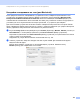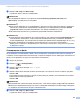Software User's Guide
Table Of Contents
- РУКОВОДСТВО ПО ИСПОЛЬЗОВАНИЮ ПРОГРАММНОГО ОБЕСПЕЧЕНИЯ
- Содержание
- Windows®
- 1 Печать
- Использование драйвера принтера Brother
- Функции
- Правильный выбор типа бумаги
- Одновременная печать, сканирование и отправка/прием факса
- Стирание данных из памяти
- Монитор состояния
- Параметры драйвера принтера
- Доступ к параметрам драйвера принтера
- Вкладка "Основные"
- Вкладка "Дополнительные"
- Использование FaceFilter Studio компании REALLUSION для печати фотографий
- 2 Сканирование
- Сканирование документа с помощью драйвера TWAIN
- Сканирование документа с помощью драйвера WIA (для Windows® XP/Windows Vista®)
- Сканирование документа с помощью драйвера WIA (для пользователей фотоальбома Windows и факса и сканирования Windows)
- Использование программы ScanSoft™ PaperPort™ 11SE с OCR компании NUANCE™
- Просмотр элементов
- Упорядочение элементов по папкам
- Быстрая связь с другими приложениями
- Преобразование изображения текста в редактируемый текст с помощью ScanSoft™ PaperPort™ 11SE с OCR
- Импорт элементов из других приложений
- Экспорт элементов в другие форматы
- Удаление программы ScanSoft™ PaperPort™ 11SE с OCR
- 3 ControlCenter3
- 4 Удаленная настройка (отсутствует на моделях DCP и моделях MFC-253CW, MFC-255CW, MFC-257CW и MFC-295CN)
- 5 Программа PC-FAX Brother (только для моделей MFC)
- 6 Фотоцентр
- 7 Настройки брандмауэра (для работы в сети)
- 1 Печать
- Для Apple Macintosh
- 8 Печать и оправка/прием факсов
- 9 Сканирование
- 10 ControlCenter2
- 11 Удаленная настройка и Фотоцентр
- Использование клавиши "Сканирование"
- 12 Сканирование через USB-подключение
- 13 Сканирование по сети (для моделей со встроенным сетевым интерфейсом)
- Указатель
- brother RUS
Сканирование по сети (для моделей со встроенным сетевым интерфейсом)
186
13
Настройка сканирования по сети (для Macintosh) 13
Если требуется выполнять сканирование с устройства по сети, выберите подключенное к сети
устройство в программе "Device Selector" (Выбор устройства), расположенной в Macintosh HD/
Library/Printers/Brother/Utilities/DeviceSelector или во всплывающем меню Model (Модель) на
главной панели ControlCenter2. Если пакет MFL-Pro Suite уже установлен согласно инструкциям по
установке для сети в Руководстве по быстрой установке, то устройство
уже выбрано.
Для использования устройства в качестве сетевого сканера на нем должен быть настроен TCP/IP-
адрес. Параметры адреса можно настроить и менять с панели управления. (См. раздел Настройка
панели управления в Руководстве пользователя по работе в сети.)
a В пункте Library (Библиотека) выберите пункт Printers (Принтеры), Brother, Utilities (Утилиты) и
DeviceSelector, а затем дважды щелкните пункт Device Selector (Выбор устройства).
Открывается диалоговое окно Device Selector (Выбор устройства). Это диалоговое окно можно
открыть также из ControlCenter2.
Подробнее см. раздел Использование ControlCenter2 на стр. 144.
b Укажите устройство, введя его IP-адрес или имя службы mDNS. Для изменения IP-адреса
введите новый IP-адрес.
Можно также выбрать устройство из списка имеющихся устройств. Нажмите кнопку
Browse (Обзор) для отображения этого списка.